So verbinden Sie Router via WPS mit Smartphone und Co.
Mehr zum Thema: AVMVerbinden Sie Ihren WLAN-Router mit Ihrem Computer, Smartphone, Tablet, Smart TV, Drucker und anderen Geräten. Lesen Sie hier, wie Sie mit WPS und Co. Ihr WLAN sicher einrichten.

Wir zeigen, wie Sie ihr WLAN einrichten und verschiedene Clients wie etwa Smartphone, Tablet, Smart TV und Co. mit Ihrem Router verbinden: Obwohl die komfortable WPS-Einrichtungsmethode inzwischen weit verbreitet ist, hat die klassische Verbindungsmethode nach wie vor ihre Berechtigung. Das Eintippe...
Wir zeigen, wie Sie ihr WLAN einrichten und verschiedene Clients wie etwa Smartphone, Tablet, Smart TV und Co. mit Ihrem Router verbinden: Obwohl die komfortable WPS-Einrichtungsmethode inzwischen weit verbreitet ist, hat die klassische Verbindungsmethode nach wie vor ihre Berechtigung. Das Eintippen des WPA-Passwortes ist zwar umständlich, dafür funktioniert es im Zweifel mit allen Gerätekombinationen.
WPS-PBC: Verbindung mit K(n)öpfchen
Alle WLAN-Router (Access Points) und WLAN-Clients ab dem Standard 802.11n unterstützen inzwischen die komfortable Verbindungsmethode WPS (Wi-Fi Protected Setup). Dabei handelt es sich um einen Standard, der die Einrichtung eines gesicherten WLAN-Funknetzes erheblich vereinfacht.
Mit WPS ersparen Sie sich das lästige und fehlerträchtige Eintragen der meist langen WPA-Passphrase ("WLAN-Passwort") in den WLAN-Client. WPS unterscheidet zwei Verfahren: die Push-Button-Configuration (WPS-PBC) und das WPS-PIN-Verfahren.
Speedtest: So messen Sie die DSL-Geschwindigkeit richtig
Mit WPS-PBC erledigen Sie den gesamten Verbindungsvorgang durch je einen Knopfdruck oder Klick am WLAN-Router und am einzubindenden Client. Die erfolgreiche WPS-Aktivierung am Router wird häufig durch ein blinkendes Lämpchen (LED) angezeigt. Wichtig: Die WPS-PBC-Funktion ist jeweils nur zwei Minuten aktiv. Die Verbindung kann also nur zu Stande kommen, wenn Sie Router und Client in möglichst kurzem zeitlichen Abstand aktivieren.
Hat der Access Point die Zugangsdaten an den Client übertragen, wird die verschlüsselte, drahtlose Verbindung zwischen beiden Geräten hergestellt und der WPS-Modus in beiden Geräten beendet. Für die Einbindung eines weiteren Clients wiederholen Sie den kompletten Vorgang.
Achtung: Manchmal gelingt die WPS-PBC-Methode erst beim zweiten oder dritten Versuch oder wenn Sie die Reihenfolge tauschen. Auch sollte die Distanz zwischen Client und Router nicht zu groß sein.
WPS-PIN: Die schlechtere Alternative

Als Alternative zur Knopfdruckmethode (WPS-PBC) bieten viele WLAN-Geräte ein Verbindungsverfahren über eine PIN (Personal Identification Number). Hierzu geben Sie in den Assistenten des WLAN-Adapters eine achtstellige Ziffernfolge ein, die in der Regel auf der Unterseite des WPS-fähigen Access-Points angebracht ist. Alternativ kann auch der WLAN-Client die PIN vorgeben. Diese muss dann in der Benutzeroberfläche des Routers eingetragen werden.
Test: Die fünf besten WLAN-Router
Im Gegensatz zu WPS-PBC ist das PIN-Verfahren jedoch keine echte Erleichterung, um einen WLAN-Client mit dem Access Point zu verbinden. Außerdem kann WPS-PIN, sofern der Router die PIN vorgibt, ein erhebliches Sicherheitsrisiko darstellen.
Mit Player, Smart-TVs & Co. ins WLAN
Ob Smart-TV, Blu-ray-Player, Spielekonsole oder Media Player: Immer häufiger sind Geräte der modernen Unterhaltungselektronik (UE) nicht nur mit einem LAN-Port, sondern auch mit einem WLAN-Modul ausgestattet. Die Verbindung zum Router lässt sich bei diesen Geräten ebenfalls über WPS-PBC (siehe Tipp 1) abwickeln. Dabei wechseln Sie mit der Fernbedienung in die Netzwerkeinstellungen des UE-Geräts, wählen dort als Netzwerkzugang WLAN oder Wi-Fi aus und aktivieren schließlich die Verbindung über WPS.
Nachdem der ebenfalls aktivierte WPS-Router seine Zugangsdaten an den UE-Client übertragen hat, wird die verschlüsselte Verbindung hergestellt. Dieses grundlegende Schema ist bei allen WLAN-fähigen UE-Gerätetypen ähnlich, wobei die vom jeweiligen Hersteller verwendeten Menüs und Begriffe abweichen können. Bei Bedarf suchen Sie im Index des Handbuches nach dem Stichwort "WPS".
Sollte die Verbindung zum Router per WPS nicht funktionieren, müssen Sie die WPA-Passphrase umständlich über die Fernbedienung per Bildschirmtastatur eintragen. Praktisch: Manche UE-Geräte mit USB-Host unterstützen den Anschluss einer Tastatur. Darüber lassen sich komplizierte Eingaben erheblich komfortabler tätigen.
Drucker drahtlos einbinden
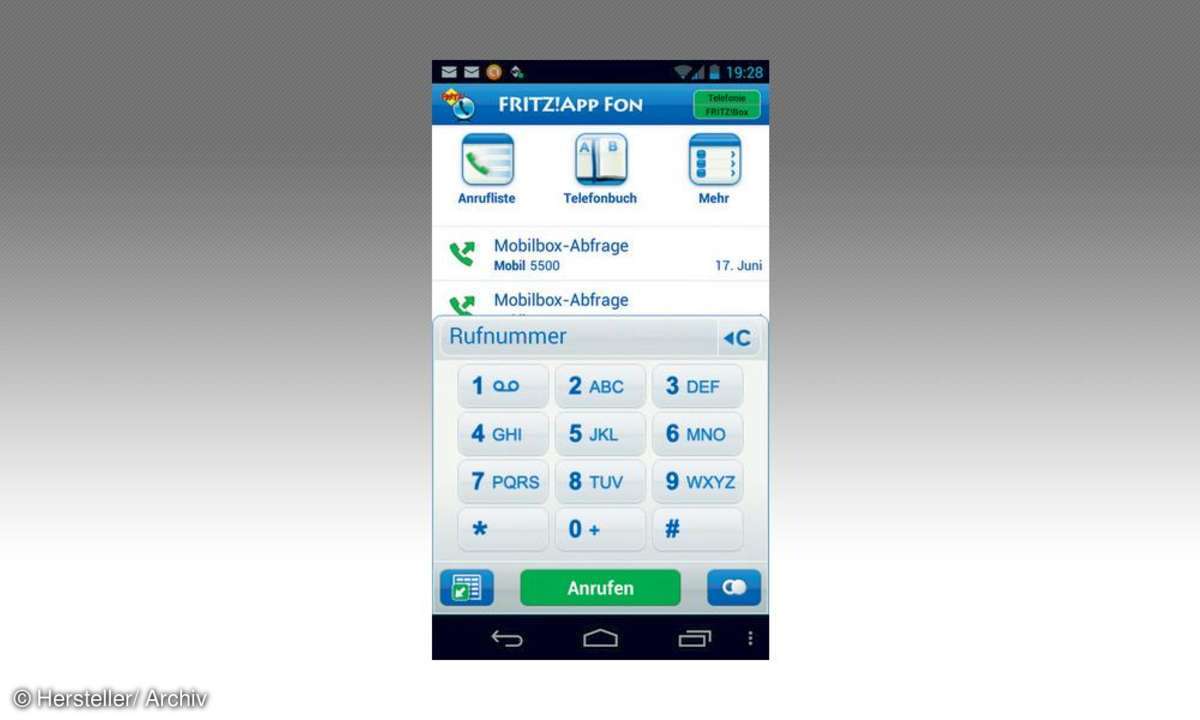
Viele netzwerkfähige Drucker sind inzwischen mit WLAN ausgestattet. Die meisten dieser Geräte lassen sich problemlos per WPS-PBC mit dem Router koppeln. Um den Drucker dann im Heimnetz nutzen zu können, müssen Sie auf jedem Rechner die dem Drucker beiliegende Software installieren. Diese enthält neben dem Druckertreiber in der Regel auch einen Setup-Assistenten, der die Suche des Druckers im Netzwerk und die anschließende Einrichtung am entsprechenden Rechner Schritt für Schritt abhandelt. Wichtig: Diese Einrichtung müssen Sie an jedem Rechner vornehmen, der den WLAN-Drucker im Heimnetz nutzen möchte.
Über WLAN im Festnetz telefonieren
Alle Smartphones lassen sich per WLAN mit dem Router verbinden, wobei die neueren Smartphone-Modelle bereits ebenfalls die WPS-Methode unterstützen. Falls Sie einen Fritzbox-Router mit integrierter Telefonanlage besitzen, können Sie über die kostenlose App "Fritzapp Fon" günstig am Smartphone über den eigenen Festnetz- oder VoIP-Anschluss telefonieren. Das Android- oder iOS-Smartphone muss dazu einfach nur mit dem Access Point der Fritzbox verbunden sein. Nach der Installation der Fritzapp genügt es, wenn Sie die Zugangsdaten des AVM-Routers einmalig im Smartphone eingeben - und schon ist das Smartphone als zusätzliches Telefongerät in der Telefonanlage registriert.
















